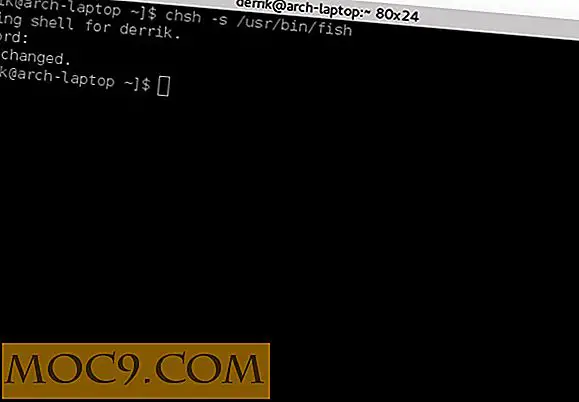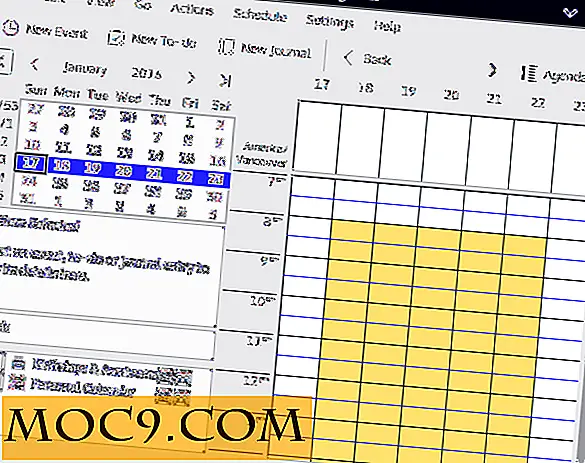Blender 3D οικοδόμηση εικονικών οθονών βίντεο
Αυτό το άρθρο είναι μέρος της σειράς Οδηγός Blender:
- Βασικά στοιχεία του Blender 3D: Ο Οδηγός Ξεκινώντας
- Blender 3D Βασικά στοιχεία υλικών και υφών
- Blender Βασικά στοιχεία φωτισμού και εκτύπωσης 3D
- Blender 3D Advanced Modeling
- Βασικά στοιχεία του Animation 3D του Blender
- Mastering 3D Rendering στο Blender
- Έλεγχος του 3D φωτισμού στο Blender
- Κύριος φωτισμός περιβάλλοντος HDR στο Blender 3D
- Mastering Blender 3D υφές με UV χαρτογράφηση
- Mastering βάθος της εστίασης σε Blender 3D για ρεαλισμό
- Δημιουργία προσαρμοσμένου δακτυλίου στο Blender για εκτύπωση 3D
- Mastering Blender 3D Ψηφιακή Κινηματογράφηση
- Blender 3D οικοδόμηση εικονικών οθονών βίντεο
- Mastering Blender 3D για συγκολλημένα αντικείμενα
- Κτίριο σύνθετων φωτογραφικών μηχανών στο Blender 3D
Χρησιμοποιώντας τις στατικές υφές στα κινούμενα γραφικά 3D του Blender είναι όλα καλά και καλά, αλλά τι γίνεται με την προσθήκη βίντεο αντί για μια ενιαία εικόνα; Αυτό σημαίνει ότι οι υφές σας θα κινούνται και θα ζωντανεύουν με τα κινούμενα σχέδια σας. Η προσθήκη βίντεο σε αντικείμενα όπως οι υφές σας επιτρέπει να εμφανίσετε βίντεο μέσα στα κινούμενα σχέδια σας.
Σε αυτό το άρθρο θα σας δείξει πώς να κάνετε εικονικές οθόνες βίντεο. Ένα αεροπλάνο στο Blender είναι απλά ένα τετράγωνο πολύγωνο μέχρι να βάλετε υφή πάνω του. Συνήθως αυτό είναι απλά μια ακίνητη εικόνα, έτσι μπορεί να είναι ένας τοίχος ή ένα πλακάκι δαπέδου ή ένα κομμάτι χαλιού. Αλλά έχετε ποτέ αντιληφθεί ότι αντί για μια ακίνητη εικόνα θα μπορούσατε να επισυνάψετε ένα αρχείο βίντεο στην επιφάνεια αντ 'αυτού; Θα πάμε σε πιθανές χρήσεις για αυτό σε μια στιγμή, αλλά πώς να μετατρέψετε ένα βίντεο σε ένα 3D αντικείμενο;
Γυρίστε ένα αεροπλάνο σε μια οθόνη βίντεο
Ανοίξτε το Blender. (Προφανώς, αν δεν είστε κύριος ενός αντιγράφου του Blender, μεταβείτε στη διεύθυνση www.blender.org και κάντε λήψη ενός δωρεάν αντιγράφου.)
Διαγράψτε τον προεπιλεγμένο κύβο επιλέγοντάς τον με το δεξί κουμπί του ποντικιού και πατώντας το πλήκτρο "Διαγραφή". Κάντε κλικ στο κουμπί OK ή πατήστε Επιστροφή.

Εάν δεν έχετε επιλέξει ήδη το "Cycles Render" από τις επιλογές κινητήρων απόδοσης στο επάνω μέρος της οθόνης, κάντε το τώρα.

Τώρα κάντε ένα αεροπλάνο πιέζοντας το "Shift + A" και επιλέγοντας "Mesh -> Plane" από το αναδυόμενο μενού.

Επιλέξτε το επίπεδο και επιλέξτε τις ιδιότητες υλικού από τη γραμμή Ιδιότητες. Κάντε κλικ στο στοιχείο Νέο και αλλάξτε την προεπιλεγμένη τιμή "Διάχυτο BSDF" σε μια επιφάνεια εκπομπών με το αναδυόμενο παράθυρο, επειδή οι οθόνες βίντεο εκπέμπουν φως, ακόμη και εικονικές.

Επιλέξτε το χρώμα της επιφάνειας που πρόκειται να γίνει το βίντεο. Από το αναδυόμενο παράθυρο επιλέξτε Texture Image.

Αυτό είναι συνήθως εκεί που θα επιλέξετε την ακίνητη εικόνα για την υφή, αλλά θα προσθέσουμε ένα αρχείο MP4, σε αυτό το παράδειγμα ένα μουσικό βίντεο. Κάντε κλικ στο κουμπί Άνοιγμα και επιλέξτε το αρχείο βίντεο από τον επιλογέα αρχείων.

Αλλάξτε το σκιασμένο παράθυρο προβολής σε Rendered και θα δείτε ότι δεν εμφανίζεται τίποτα στο αεροπλάνο. Πρέπει να αλλάξουμε τη χαρτογράφηση για να το δείξουμε.

Πριν να το κάνουμε αυτό, ας κάνουμε το αεροπλάνο σωστό για μια οθόνη βίντεο. Κάντε κλικ στο σύμβολο συν στην επάνω δεξιά γωνία του παραθύρου προβολής για να αναπτύξετε το συρτάρι εργαλείων.

Μετακινηθείτε με κύλιση προς τα κάτω σε εκεί όπου αναφέρονται οι διαστάσεις και προσθέστε τα εξής:
χ = 1, 080 γ = 1, 920 z = 0, 0
Αυτό χαλαρά σας δίνει την ίδια αναλογία διαστάσεων 16: 9 ως οθόνη τηλεόρασης ή βίντεο. Τώρα το κλιμακώστε λίγο, ώστε να είναι μεγαλύτερο πιέζοντας το S και μετακινώντας το ποντίκι μέχρι το σωστό μέγεθος. Στη συνέχεια, κάντε κλικ στο αριστερό πλήκτρο του ποντικιού για να αποδεχθείτε (ή πατήστε το δεξί κουμπί του ποντικιού για να το απορρίψετε).

Επιλέξτε τον επεξεργαστή κόμβων από το αναδυόμενο μενού στο κάτω αριστερό μέρος.

Στη συνέχεια, θα δείτε τους κόμβους για το τρέχον υλικό.

Προσθέστε έναν κόμβο χαρτογράφησης με το "Vector -> Mapping". Τοποθετήστε το στα αριστερά του κόμβου Texture Texture και συνδέστε το νούδριο εξόδου διανύσματος στην είσοδο διάνυσμα στον κόμβο υφής της εικόνας.

Προσθέστε έναν κόμβο συντεταγμένων υφής με "Εισαγωγή-> Συντεταγμένη υφής". Συνδέστε το γενειωμένο νούδισμα εξόδου στο μηδέν εισόδου Vector στον κόμβο χαρτογράφησης.

Στη συνέχεια ολοκληρώσατε τη χαρτογράφηση και μπορείτε να επιστρέψετε στην προβολή 3D.

Το βίντεο βρίσκεται τώρα στο αεροπλάνο, αλλά δεν είναι σωστά προσανατολισμένο. Ανοίξτε τον κόμβο χαρτογράφησης του υλικού κάνοντας κλικ στο σύμβολο μικροσκοπίου συν στη λευκή κουκκίδα δίπλα στη λέξη Χαρτογράφηση. Περιστρέψτε την εικόνα γύρω από τον άξονα Z (πάνω και κάτω) πληκτρολογώντας -90 στην περιστροφή του άξονα Z.

Τώρα η εικόνα βρίσκεται στην "οθόνη", αλλά είναι επίπεδη, γι 'αυτό πρέπει να την περιστρέψουμε όρθια.
Επιλέξτε το επίπεδο της οθόνης με το δεξί κουμπί του ποντικιού και περιστρέψτε το πιέζοντας το πλήκτρο R και μετακινώντας το ποντίκι. Περιορίστε την περιστροφή στον άξονα Y πατώντας το Y. Περιστρέψτε το σε 90 μοίρες (δείτε τους αριθμούς που αλλάζουν στο κάτω αριστερό μέρος της οθόνης καθώς περιστρέφετε) και αποδεχτείτε την περιστροφή πατώντας το αριστερό πλήκτρο του ποντικιού.

Εάν η περιστροφή δεν είναι πλήρως σωστή, μπορείτε να πληκτρολογήσετε 90 στο πεδίο που εμφανίζεται επάνω αριστερά μετά την ολοκλήρωση της περιστροφής σας.

Το τελευταίο βήμα είναι οι παράμετροι αναπαραγωγής που αναφέρονται στις ιδιότητες του Υλικού. Υπάρχει ένα τρίο πεδίων για να συμπληρώσετε τα επισημασμένα Πλαίσια, Έναρξη Πλαίσιο και Μετατόπιση. Τα πλαίσια είναι η ποσότητα πλαισίων από το βίντεο που θέλετε να εμφανίσετε. Ρυθμίστε τα πλαίσια στα 250, ώστε να εμφανίζονται μόνο 250 καρέ από το βίντεο. Ορίστε το πλαίσιο έναρξης στο πλαίσιο 1 (όπου ξεκινάει η ταινία στο κινούμενο γραφικό σας) και η μετατόπιση σε 400, δηλαδή το βίντεο θα ξεκινήσει από την αρχή του κινούμενου στο πλαίσιο 400 του ενσωματωμένου βίντεο και θα συνεχίσει για 250 καρέ.

Ρυθμίστε μια σκηνή με ένα ανακλαστικό πάτωμα και αφαιρέστε όλα τα άλλα φώτα από τη σκηνή. Ακόμα κι αν θέλετε να αντιγράψετε την οθόνη του εικονικού σας βίντεο και να έχετε πολλαπλές εμφανίσεις της γύρω από τη σκηνή, βάλτε λίγα αντικείμενα στη σκηνή που θα αντανακλούν ή θα διαθλούν το φως από τις οθόνες.
Όταν προβάλλετε τη σκηνή, τα βίντεο θα αναπαραχθούν.

Γιατί θα το κάνατε αυτό;
Ο κύριος λόγος για εικονικές οθόνες βίντεο σε 3D είναι ότι μπορούν να αλληλεπιδρούν με τρισδιάστατα στοιχεία, όπως στο παράδειγμα του βίντεο όπου τοποθετήσαμε ένα γυάλινο μπιχλιμπίδι μπροστά στην οθόνη στα αριστερά για να διαθλάσει το φως και η εικόνα.
Είναι ένας πολύ καλός τρόπος για να κάνετε νέες και πρωτότυπες θεραπείες βίντεο καλύπτοντας τα βίντεό σας με ποικίλους ενδιαφέροντες τρόπους, μέσα από το γυαλί, αντανακλώντας σε αεροπλάνα όπως αίθουσα καθρεφτών ή παίζοντας σε τρισδιάστατα μοντέλα κλασικών τηλεοράσεων σε δωμάτια του 1950 όλα κατασκευασμένα από 3D αντικείμενα.
Αλλά μπορείτε να χρησιμοποιήσετε οθόνες βίντεο σε κινούμενα σχέδια και ταινίες σας για μια ποικιλία άλλων οπτικών εφέ χρήσεις πάρα πολύ. Μπορείτε να αντικαταστήσετε τα παράθυρα ενός διαστημοπλοίου με οθόνες βίντεο ή ακόμα και να τοποθετήσετε μια οθόνη βίντεο πίσω από το γυαλί, για να προσομοιώσετε τη ζωντανή δράση που λαμβάνει χώρα στο εσωτερικό του πλοίου. Αυτό μιμείται μια παλιά τεχνική ταινιών.
Μπορείτε επίσης να έχετε μια τεράστια οθόνη βίντεο πίσω από μια τρισδιάστατη σκηνή για να βάλετε ένα κινούμενο πραγματικό παγκόσμιο υπόβαθρο σε μια σκηνή που περιλαμβάνει έναν τεράστιο δεινόσαυρο ή κινούμενους σκελετούς, όπως και στις παλιές ταινίες του Ray Harryhausen, για να κάνετε 3D animation να αλληλεπιδράσει με ζωντανή δράση.
Μπορείτε ακόμη και να κάνετε 3D ολογραφικές οθόνες προσαρμόζοντας την αδιαφάνεια όταν συνθέτετε την οθόνη σε ζωντανές λήψεις. Χρησιμοποιώντας τη λειτουργία χαρτογράφησης κάμερας του Blender, μπορείτε ακόμη και να κάνετε την κίνηση της κάμερας 3D ακολουθήστε την κίνηση του ζωντανού βίντεο φόντου. (Το κάλυψαμε αυτό σε ένα πρόσφατο σεμινάριο.)
συμπέρασμα
Υπάρχουν πολλά κόλπα για τα οποία μπορείτε να χρησιμοποιήσετε εικονικές οθόνες βίντεο. να πειραματιστείτε και να δείτε τι μπορείτε να βρείτε.
Εάν έχετε απολαύσει αυτό το σεμινάριο ή έχετε οποιεσδήποτε απορίες, ενημερώστε μας στα σχόλια παρακάτω.
Βίντεο Βίντεο: "Αχρησιμοποίητο Stuff Frug" και "Chosen" από την Bloomin 'Nora, που χρησιμοποιείται με άδεια.